Correction de l'utilisation élevée du disque WaasMedicSVC.exe dans Windows 10
Windows maintient notre PC exempt de bogues, corrige les problèmes et fournit de nouvelles fonctionnalités. En règle générale, la mise à jour de Windows est une expérience transparente en raison de divers processus et services exécutés en arrière-plan à la recherche de mises à jour. L'un de ces processus de mise à jour est le service Windows Update Medic ou WaasMedicSVC.exe qui gère les composants de mise à jour Windows afin que votre PC puisse recevoir régulièrement les dernières mises à jour. Mais parfois, lors de l'exécution du service médical, une quantité importante de mémoire disque et CPU est consommée, ce qui entraîne un décalage et d'autres problèmes. Si vous rencontrez un problème d'utilisation élevée du disque WaasMedicSVC.exe , vous êtes au bon endroit. Nous vous apportons un guide parfait qui vous aidera à réparer WaasMedicSVC.exeproblème d'utilisation élevée du processeur(CPU) .

Comment réparer l'utilisation élevée du disque WaasMedicSVC.exe dans Windows 10(How to Fix WaasMedicSVC.exe High Disk Usage in Windows 10)
(WaasMedicSVC.exe)L'utilisation élevée du disque WaasMedicSVC.exe se produit dans Windows 10 pour diverses raisons, dont certaines sont les suivantes.
- Configurations système incorrectes
- Interférences par un antivirus ou un programme de sécurité(Security Program)
- Problèmes de disque dur externe ou de clé USB(USB)
Comme décrit précédemment, WaasMedicSVC.exe est un élément officiel de Windows Update , mais certains virus et logiciels malveillants peuvent l'imiter. Ces virus peuvent se déguiser en WaasMedicSVC.exe et provoquer un problème d'utilisation élevée du disque en tant que WaasMedicSVC.exe . La première chose à faire est donc de vérifier si WaasMedicSVC.exe est un virus, ce que vous pouvez faire en suivant ces étapes.
Comment vérifier si WaasMedicSVC.exe est un virus(How to Verify if WaasMedicSVC.exe is a Virus)
Suivez les étapes indiquées pour vérifier si WaasMedicSVC.exe est un virus ou non.
1. Appuyez simultanément sur les Ctrl + Shift + Esc keys pour ouvrir le Gestionnaire(Task Manager) des tâches .
2. Dans l' onglet Processus(Processes) et recherchez le processus WaasMedic .
3. Une fois trouvé, faites un clic droit(right-click ) dessus et sélectionnez Ouvrir l'emplacement du fichier(Open file location) .

4. Par défaut, le fichier WaasMedicAgent.exe se trouve au chemin d'accès donné.
C:\Windows\System32

Si vous ne trouvez pas le fichier WaasMedicAgent.exe à l'emplacement ci-dessus, il s'agit probablement d'un virus.
Vous pouvez supprimer certaines applications récemment installées et effectuer une analyse complète du système(full system scan) pour vous débarrasser du virus.
S'il ne s'agit pas d'un virus, suivez les méthodes ci-dessous pour résoudre le problème.
Méthode 1 : Désactiver les programmes antivirus(Method 1: Disable Antivirus Programs)
Les programmes antivirus(Antivirus) peuvent parfois identifier le processus WaasMedicSVC.exe comme malveillant. Il entre en conflit avec le fonctionnement de WaasMedicSVC.exe, provoquant une utilisation élevée du disque par WaasMedicSVC.exe . Vous pouvez résoudre ce problème en désactivant temporairement votre programme antivirus à l'aide de notre guide pour désactiver temporairement l'antivirus sur Windows 10(to Disable Antivirus Temporarily on Windows 10) . Si cela résout le problème, vous pouvez mettre en liste blanche WaasMedicSVC.exe sur votre Antivirus , ce qui l'empêchera d'être interféré par Antivirus . Suivez(Follow) ces étapes.
Remarque :(Note:) les paramètres peuvent différer pour chaque programme antivirus(Antivirus Program) . Nous utilisons Avast comme exemple.
1. Appuyez sur la touche (key)Windows et tapez Avast et cliquez sur Ouvrir(Open) dans le menu.

2. Accédez à l' option Menu dans le coin supérieur droit

3. Cliquez sur Paramètres(Settings) dans la liste déroulante.

4. Dans l' onglet Général , cliquez sur (General)Applications bloquées et autorisées(Blocked & Allowed apps) et sous Liste des applications autorisées(List of allowed apps) , cliquez sur + ALLOW APP .

5. Cliquez sur ADD> à côté de WaasMedicSVC ou vous pouvez utiliser SELECT APP PATH pour le parcourir et le sélectionner.
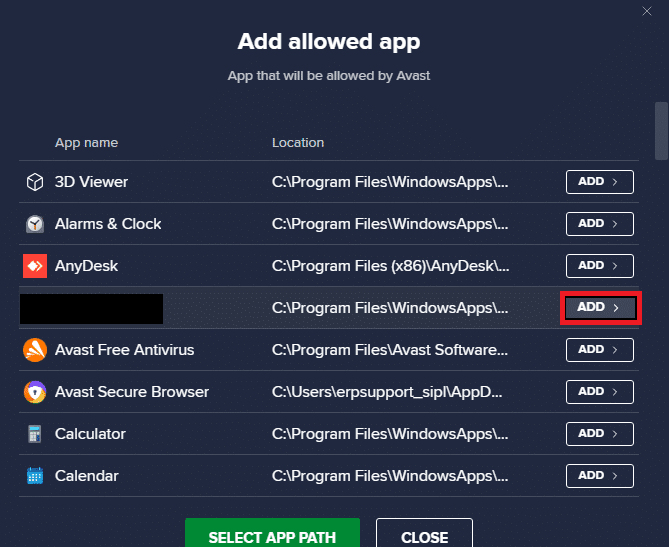
6. Cliquez sur AJOUTER(ADD) dans l'invite de confirmation et WaasMedicSVC sera ajouté à la liste blanche.
7. Si vous souhaitez supprimer WaasMedicSVC de la liste blanche, accédez à l' onglet Général comme indiqué ci-dessus.(General)
8. Cliquez sur l'icône à trois points(three dotted) après quoi deux options apparaîtront
- Changer permet aux fonctionnalités(Change allows features) - Il vous permettra de modifier les fonctionnalités que vous avez autorisées à exécuter l'application lorsqu'elle est dans la liste blanche.
- Supprimer(Remove) - Cela supprimera l'application de la liste blanche.
9. Cliquez sur Supprimer(Remove) .
Vérifiez si vous avez résolu le problème d'utilisation élevée du processeur (CPU)WaasMedicSVC.exe .
Lisez également: (Also Read:) Correction de l'utilisation élevée du disque WSAPPX dans Windows 10(Fix WSAPPX High Disk Usage in Windows 10)
Méthode 2 : Effectuez un nettoyage de disque(Method 2: Perform Disk Cleanup)
La suppression des fichiers de mise à jour, des journaux de mise à niveau et d'autres fichiers temporaires peut résoudre le problème d'utilisation élevée du disque et du processeur (CPU)WaasMedicSVC.exe . Vous pouvez le faire en effectuant un nettoyage de disque à l'aide de notre guide sur 10 façons de libérer de l'espace sur le disque dur sous Windows 10(10 Ways to Free Up Hard Disk Space On Windows 10) . Une fois le processus terminé, redémarrez(Restart) le PC et vérifiez si le problème est résolu.
Méthode 3 : suspendre les mises à jour(Method 3: Pause Updates)
Comme le processus WaasMedicSVC.exe est responsable des mises à jour, il fonctionne principalement lorsque le processus de mise à jour est en cours. Si vous n'avez aucune mise à jour en attente d'installation, vous pouvez suspendre les mises à jour pour réduire l'utilisation de WaasMedicSVC.exe . Cela peut résoudre le problème d'utilisation élevée du disque et du processeur (CPU)WaasMedicSVC.exe et vous pouvez le faire en suivant notre guide sur 5 façons d'arrêter les mises à jour automatiques sur Windows 10(5 Ways to Stop Automatic Updates on Windows 10) . Si vous rencontrez toujours le problème, essayez d'exécuter l' utilitaire de résolution des problèmes de mise(Window Update Troubleshooter) à jour de Windows .
Méthode 4 : Désactiver le processus WaasMedicSVC.exe
Si aucune des méthodes ci-dessus ne fonctionne pour vous, vous pouvez désactiver WaasMedicSVC.exe
Option I : via l'éditeur de registre(Option I: Through Registry Editor)
Vous pouvez utiliser l' Éditeur du Registre(Registry Editor) pour désactiver le processus WaasMedicSVC.exe . Comme WaasMedicSVC.exe est un service essentiel de Windows , vous ne pourrez peut-être pas le désactiver directement à partir de l'application Services . Suivez les étapes ci-dessous pour désactiver WaasMedicSVC.exe .
Remarque :(Note:) La désactivation de WaasMedicSVC.exe(WaasMedicSVC.exe) peut entraîner des problèmes de mise à jour. N'utilisez cette méthode que lorsque cela est nécessaire.
1. Appuyez simultanément sur les touches (keys)Windows + R pour lancer la boîte de dialogue Exécuter .(Run )
2. Tapez regedit et cliquez sur OK pour ouvrir l' application Éditeur du Registre(Registry Editor) .

3. Accédez au chemin indiqué ci-dessous ou copiez-le simplement dans la barre d'adresse et appuyez sur la touche Entrée(Enter key) .
Computer\HKEY_LOCAL_MACHINE\SYSTEM\CurrentControlSet\Services\WaaSMedicSvc

4. Dans le panneau de droite, double-cliquez sur le dossier WaaSMedicSvc .
5. Dans le panneau de gauche, recherchez et cliquez avec le bouton droit sur Démarrer(Start ) et sélectionnez Modifier(Modify) .

6. Définissez les données(Value Data ) de valeur sur 4 et cliquez sur OK pour enregistrer.

WaasMedic.exe ne s'exécutera plus automatiquement, ce qui pourrait limiter son utilisation du disque et du processeur(CPU) et résoudre le problème.
Lire aussi : (Also Read:) Correction de l'utilisation élevée du disque Ntoskrnl.exe(Fix Ntoskrnl.exe High Disk Usage)
Option II : Utiliser un outil tiers (Option II: Use Third-party Tool )
Vous pouvez également utiliser Windows Update Blocker , une application tierce pour désactiver WaasMedicSVC.exe qui pourrait résoudre le problème d'utilisation élevée du disque WaasMedicSVC.exe . Suivez les étapes ci-dessous pour le faire.
1. Accédez à la page de téléchargement de Windows Update Blocker v1.7 et cliquez sur Télécharger(Download ) présent en bas de la page Web.
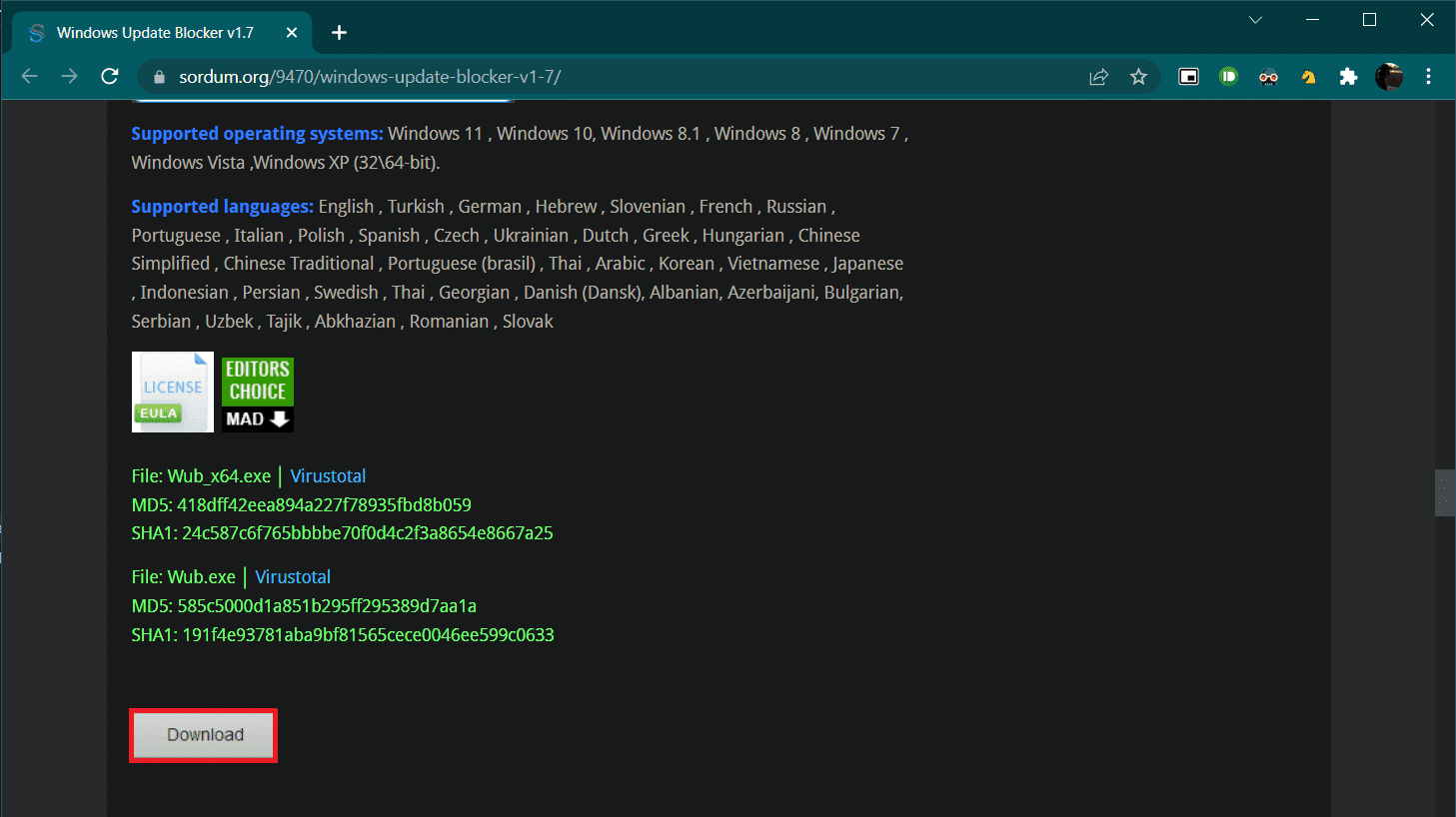
2. Une fois téléchargé, ouvrez le dossier contenant le fichier Wub.zip téléchargé et extrayez-le à l'aide de 7-zip ou WinRar .
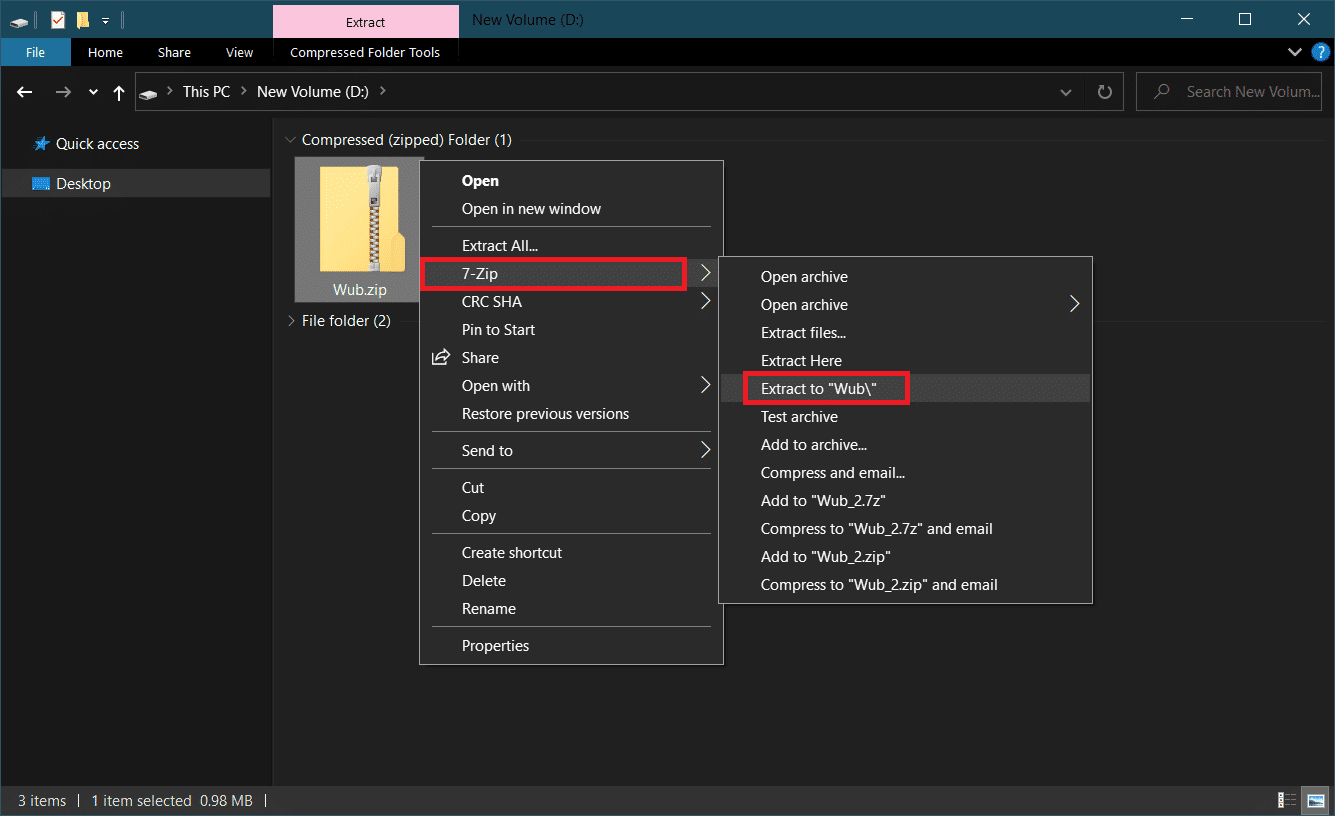
3. Cliquez avec le bouton droit sur le fichier Wub_x64.exe et sélectionnez l'option Exécuter en tant qu'administrateur(Run as administrator) dans le menu.
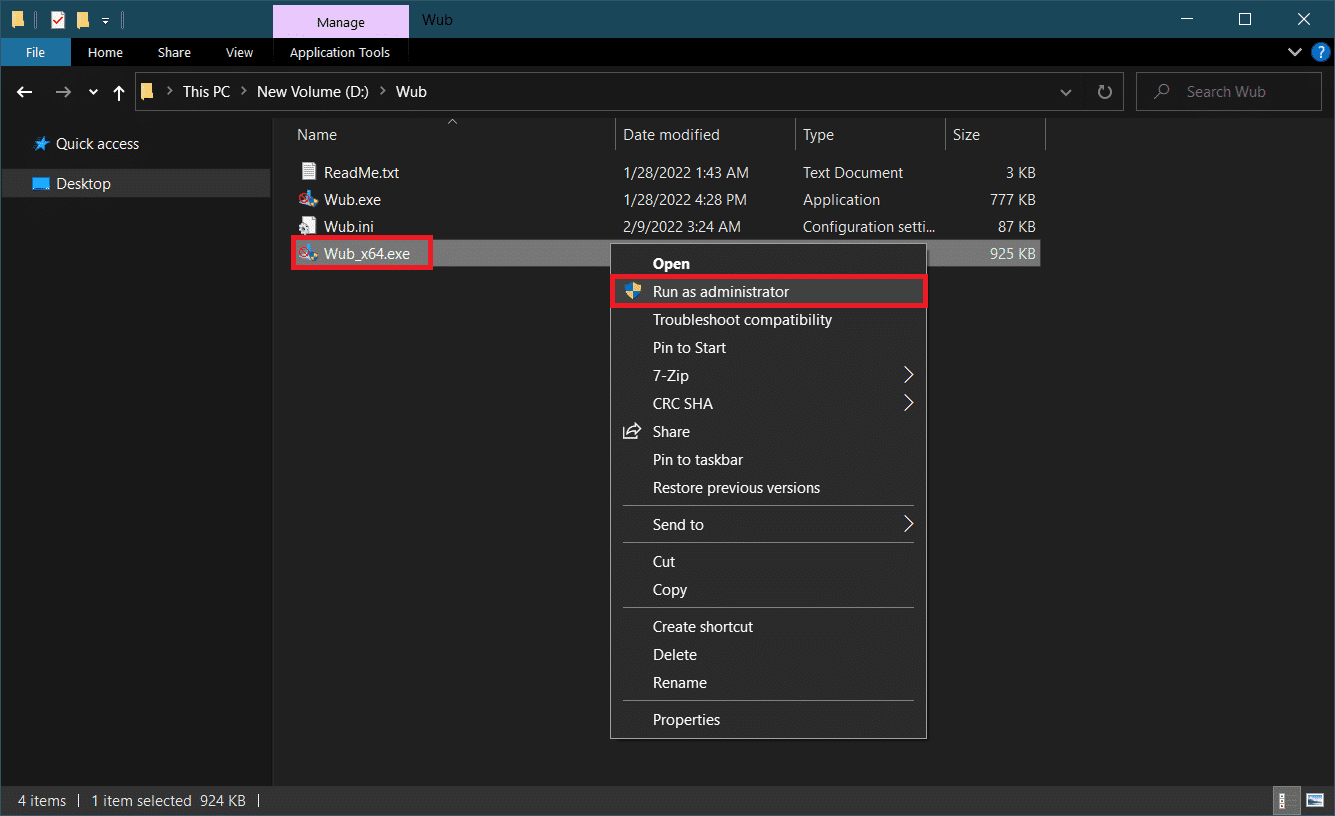
4. Cliquez sur le bouton Menu et sélectionnez (Menu )Services Windows(Windows Services) dans la liste suivante.

5. Après cela , l'application Services s'ouvrira. Trouvez Windows Update Medic Service et faites un clic droit dessus. Sélectionnez Propriétés(Properties) .
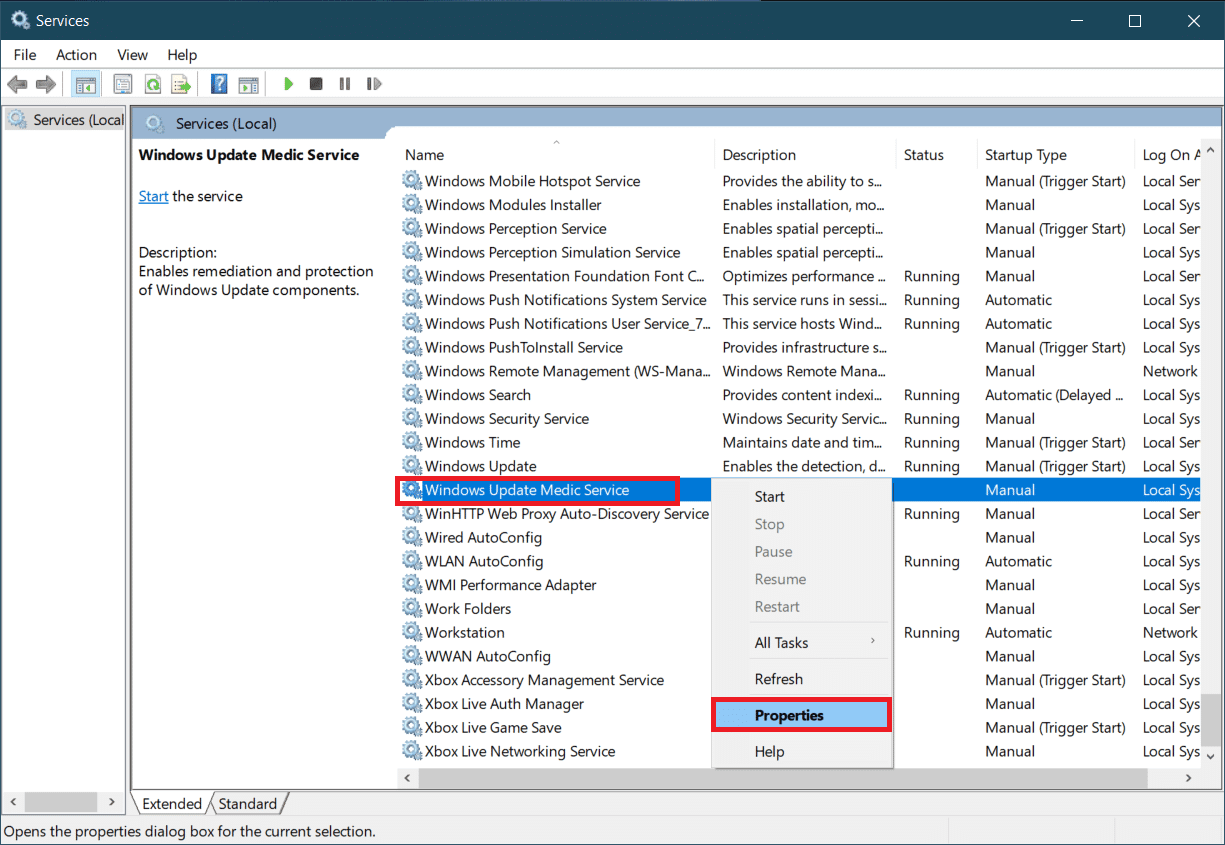
6. Dans l' onglet Général , mettez en surbrillance l'entrée en ligne avec (General)le nom du service(Service name) et appuyez simultanément sur les Ctrl + C keys pour la copier.
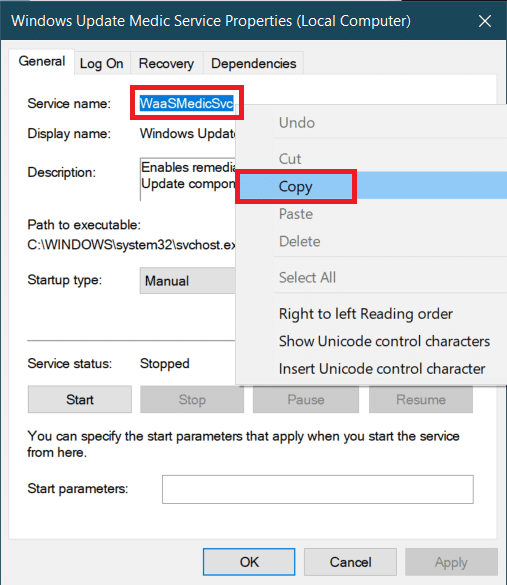
7. Ouvrez le dossier Wub qui a été extrait à l'étape 2.
8. Cliquez avec le bouton droit sur le fichier Wub.ini et sélectionnez Open With > Notepad -notes .

9. Dans le Bloc-notes, sous la ligne dosvc=2,4 , collez le nom du service(Service) que vous avez copié à l' étape 6(Step 6) et tapez =3,4 devant, comme indiqué ci-dessous. Appuyez sur Ctrl + S pour enregistrer la modification du fichier.
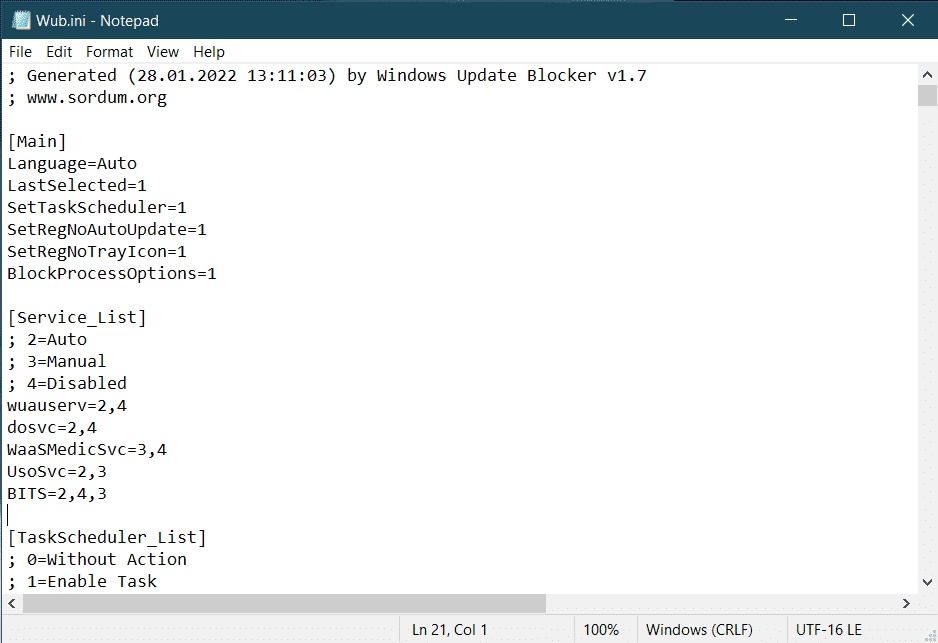
10. Revenez au dossier Wub et double-cliquez sur Wub_x64.exe pour ouvrir Windows Update Blocker.
11. Cliquez sur le bouton Appliquer maintenant .(Apply Now)

Le processus WaasMedicSVC.exe(WaasMedicSVC.exe) sera désactivé. Le problème doit être résolu maintenant.
Recommandé:(Recommended:)
- 21 meilleurs sites Web pour regarder Naruto Shippuden(21 Best Websites to Watch Naruto Shippuden)
- Correction du processus MoUSO Core Worker dans Windows 10(Fix MoUSO Core Worker Process in Windows 10)
- Correction de l'option WiFi ne s'affichant pas dans Windows 10(Fix WiFi Option Not Showing in Windows 10)
- Fix Microsoft Setup Bootstrapper a cessé de fonctionner(Fix Microsoft Setup Bootstrapper Has Stopped Working)
Nous espérons que ce guide vous a été utile et que vous avez pu corriger l'utilisation élevée du disque WaasMedicSVC.exe( WaasMedicSVC.exe high disk usage) sous Windows 10 . Faites-nous savoir quelle méthode a le mieux fonctionné pour vous. Si vous avez des questions ou des suggestions, n'hésitez pas à les déposer dans la section des commentaires.
Related posts
Fix Microsoft Compatibility Telemetry High Disk Usage en Windows 10
Correction de l'utilisation élevée du disque WSAPPX dans Windows 10
Comment Fix High CPU Usage sur Windows 10
Fix High CPU and Disk usage problem de Windows 10
Correction de l'utilisation élevée du processeur du service d'agent SoftThinks dans Windows 10
Fix Black Desktop Background en Windows 10
Fix Computer Sound Too Low sur Windows 10
Comment Fix High CPU Usage par System Idle Process
Correction de l'utilisation élevée du disque Ntoskrnl.exe
Comment 08848644 pour Blurry Apps dans Windows 10
Fix Rotation Lock grisé dans Windows 10
Comment réparer les interruptions du système d'utilisation élevée du processeur dans Windows 10
Fix 5GHz WiFi ne pas s'afficher en Windows 10
Fix Unable à Delete Temporary Files à Windows 10
Fix Media Disconnected Error sur Windows 10
5 Ways à Fix High ping sur Windows 10
Fix High CPU Usage par Service Host: Système local
Fix Computer Wo ne pas aller à Sleep Mode en Windows 10
Fix High CPU Usage par svchost.exe (nettsvcs)
Fixer le fournisseur WMI hôte High CPU Usage [Windows 10]
